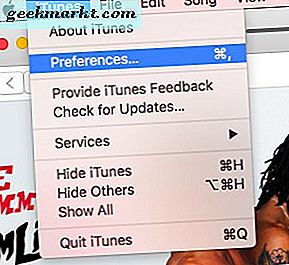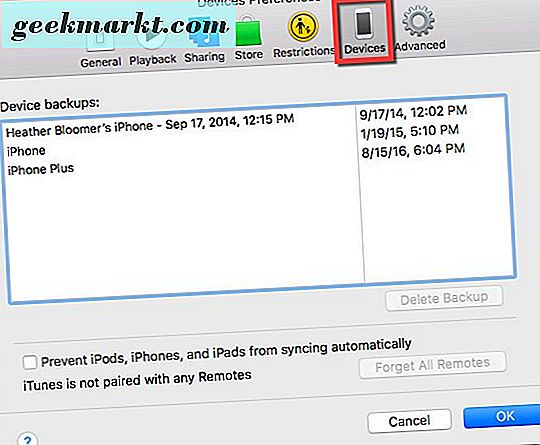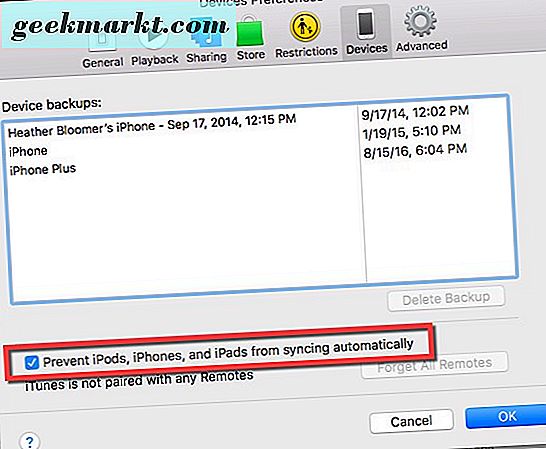कभी-कभी आप अपने आईफोन को अपने कंप्यूटर से चार्ज करने के लिए कनेक्ट करना चाहते हैं। काफी परेशान बात यह है कि हर बार जब आप अपने फोन को अपने कंप्यूटर के यूएसबी पोर्ट में प्लग करते हैं, तो आईट्यून्स शुरू होता है और स्वचालित रूप से खुलता है। हम आपको यह दिखाने के लिए जा रहे हैं कि आईट्यून्स को अपने कंप्यूटर से कनेक्ट होने पर आईफोन का पता लगाने पर खुद को खोलने से कैसे रोकें।
आईट्यून्स एप्लिकेशन खोलें
आईट्यून्स को स्वचालित रूप से एक आईफोन का पता लगाने और अपने आईफोन के कनेक्ट होने पर हर बार शुरू करने से रोकने के लिए, आपको पहले अपने कंप्यूटर पर आईट्यून्स ऐप खोलने की आवश्यकता होगी। फिर, इन चरणों का पालन करें:
- एक बार जब आप आईट्यून्स खोल चुके हैं, तो अपने डिस्प्ले के ऊपरी बाएं हाथ में, आईट्यून्स शब्द पर क्लिक करें; फिर, "प्राथमिकताएं" पर स्क्रॉल करें और इसे चुनें।
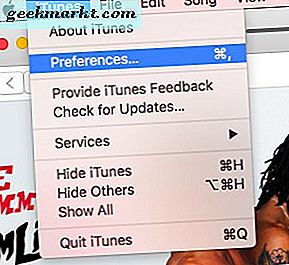
- आईट्यून्स प्राथमिकता पैनल में, "डिवाइस" पर क्लिक करें।
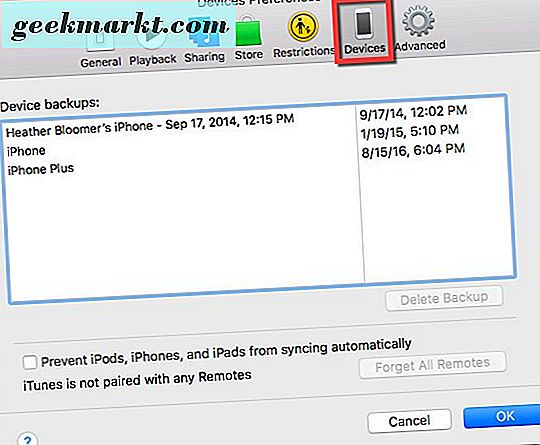
- डिवाइस पैनल के निचले भाग में, बॉक्स को चेक करें जो कहता है, "आइपॉड, आईफ़ोन और आईपैड को स्वचालित रूप से समन्वयित करने से रोकें।"
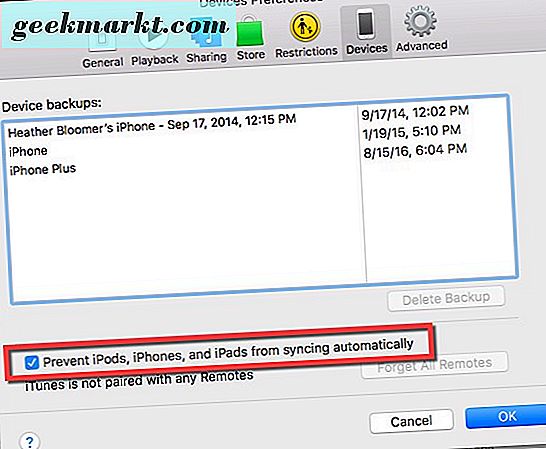
- नीले "ठीक" बटन पर क्लिक करें और अपने कंप्यूटर पर आईट्यून्स ऐप बंद करें।
अगली बार जब आपने अपने कंप्यूटर पर आईफोन कनेक्ट किया है, तो आईट्यून्स स्वचालित रूप से नहीं खुलना चाहिए और अपने डिवाइस से सिंक करना प्रारंभ करना चाहिए।
वह बहुत मुश्किल नहीं था, है ना? नहीं, हमने ऐसा नहीं सोचा था। बहुत आसान।
विंडोज 8 और 10
जब आप अपने आईफोन को कनेक्ट करते हैं तो आईट्यून्स एप्लिकेशन को स्वचालित रूप से शुरू होने से रोकने के लिए आपको अभी भी विंडोज 8 और 10 में उपरोक्त चरणों का पालन करना होगा, लेकिन आईट्यून्स ऐप को स्वचालित रूप से ऑटो-स्टार्ट से अक्षम करने का दूसरा तरीका भी है ।
यदि आप नहीं चाहते हैं कि आपका कंप्यूटर बूट होने पर आईट्यून्स शुरू हो जाए, तो आप आईट्यून्स हेल्पर एप्लिकेशन को बंद कर सकते हैं। ITunes को स्वचालित रूप से प्रारंभ होने से रोकने के लिए आप यहां क्या कर सकते हैं। यदि आप आईट्यून्स ऐप खोलते हैं तो यह केवल सक्रिय हो जाएगा।
नोट: यह केवल तभी काम करता है जब आपको आईट्यून्स हेल्पर एप्लिकेशन को विंडोज 8 या 10 पर आईट्यून्स एप्लिकेशन के साथ स्थापित किया गया हो।
- विंडोज टास्कबार पर अपने माउस पर राइट-क्लिक करें।
- इसके बाद, आप "कार्य प्रबंधक" का चयन करेंगे।
- फिर, विंडोज टास्क मैनेजर के भीतर "स्टार्टअप" टैब चुनें।
- आईट्यून्स हेल्पर ऐप ढूंढें और उस पर क्लिक करें। फिर, "अक्षम करें" बटन का चयन करें।
यह आईट्यून्स हर बार आपके कंप्यूटर बूट होने से शुरू होने से रोकता है।
हमें उम्मीद है कि यह आपके कंप्यूटर बूट होने पर हर बार आईट्यून्स एप्लिकेशन के साथ आपकी निराशा को समाप्त कर देगा और जब भी आप यूएसबी केबल के माध्यम से अपने आईफोन को कनेक्ट करेंगे। हमें बताएं कि क्या कुछ भी हमने याद किया है, लेकिन हमें लगता है कि हमने आपको कवर किया है।